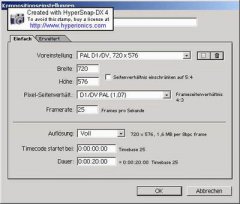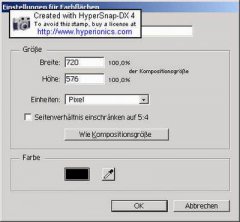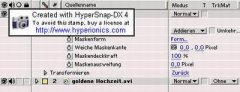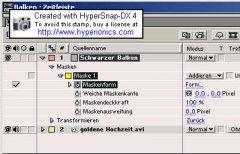B
BubiBohnensack
Tutorial: Balken in Filmen zum Verdecken von Gesichtern
So hier also das versprochene AE-Tutorial:
(Bitte nicht dazwischenschreiben, weil es ne Zeit dauern kann.)
<b>1.)</b>
Nachdem du AE gestartet habt, klickst du auf: "Komposition -> Neue Komposition" und stellst alles so ein, wie auf dem Bild:
So hier also das versprochene AE-Tutorial:
(Bitte nicht dazwischenschreiben, weil es ne Zeit dauern kann.)
<b>1.)</b>
Nachdem du AE gestartet habt, klickst du auf: "Komposition -> Neue Komposition" und stellst alles so ein, wie auf dem Bild: